CentOS8 Apache Cassandraをインストールする

CentOS8にOSSの分散データベース「Cassandra」の構築手順を記載。
環境
- OS CentOS Linux release 8.0.1905 (Core)
Java8とPython2をインストール
java9だと動かないみたいなため、java8をインストールします。
sudo yum -y install epel-release python2 java-1.8.0-openjdk-develインストール後にそれぞれのバージョンを確認しておきます。
java -version
<出力結果>
openjdk version "1.8.0_242"
OpenJDK Runtime Environment (build 1.8.0_242-b08)
OpenJDK 64-Bit Server VM (build 25.242-b08, mixed mode)
python2.7 --version
<出力結果>
Python 2.7.16Cassandraインストール
cassandraポジトリを追加します。
sudo tee /etc/yum.repos.d/cassandra.repo <<EOF
[cassandra]
name=Apache Cassandra
baseurl=https://www.apache.org/dist/cassandra/redhat/311x/
gpgcheck=1
repo_gpgcheck=1
gpgkey=https://www.apache.org/dist/cassandra/KEYS
EOFインストールを開始します。
sudo yum -y install cassandraインストールが終われば、サービスを作成します。
sudo tee /etc/systemd/system/cassandra.service<<EOF
[Unit]
Description=Apache Cassandra
After=network.target
[Service]
PIDFile=/var/run/cassandra/cassandra.pid
User=cassandra
Group=cassandra
ExecStart=/usr/sbin/cassandra -f -p /var/run/cassandra/cassandra.pid
Restart=always
[Install]
WantedBy=multi-user.target
EOFcassandraサービスを開始します。
sudo systemctl daemon-reload
sudo systemctl start cassandra.servicecassandraサービスを有効にしておきます。
sudo systemctl enable cassandra状態を確認しておきます。
systemctl status cassandra.service
<出力結果>
● cassandra.service - Apache Cassandra
Loaded: loaded (/etc/systemd/system/cassandra.service; enabled; vendor preset: disabled)
Active: active (running) since Thu 2020-03-12 18:54:01 JST; 13min ago
Main PID: 32740 (java)
Tasks: 59 (limit: 23276)
Memory: 1.3GCQLシェル起動
最後にCassandraのクエリを実行するCQLを起動してみます。
cqlsh
<出力結果>
Connected to Test Cluster at 127.0.0.1:9042.
[cqlsh 5.0.1 | Cassandra 3.11.6 | CQL spec 3.4.4 | Native protocol v4]
Use HELP for help.
cqlsh> -
前の記事
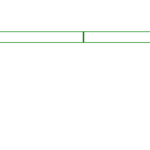
React.js ライブラリ「react-split-pane」を使用して画面を分割する 2020.04.16
-
次の記事
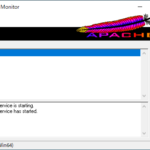
Windows10 Apacheをインストールする 2020.04.17










コメントを書く